El mercado está inundado de rastreadores de actividad física baratos (algunos buenos, otros malos), relojes inteligentes y otras piezas de hardware que ofrecen muchas funciones de estilo de vida como…

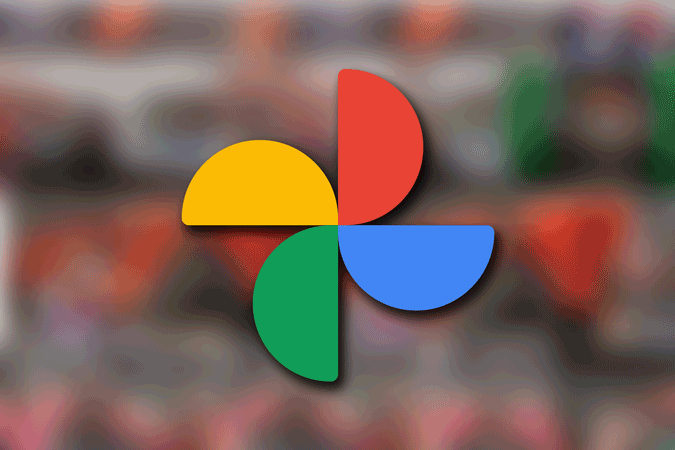
Descargar álbumes de Google Photos en el escritorio es fácil. Simplemente diríjase a las fotos de Google, haga clic en «Álbumes» en el menú de la izquierda. Busca el álbum que quieras descargar y ábrelo. Haga clic en los tres puntos en la esquina superior derecha y seleccione «Descargar todo». Eso es todo, Google descargará un archivo zip que contiene todas las fotos de tu álbum.
Pero ese no es el caso cuando se trata de la aplicación móvil, ya que no hay una opción para descargar varios álbumes desde la aplicación Google Photos. De todos modos, aún puede hacerlo con el método a continuación.
Lea también: Cómo ocultar a alguien para que aparezca en los recuerdos de Google Photos
Antes de mostrarle cómo descargar varios álbumes de Google Photos, aquí hay un resumen rápido de cómo descargar un solo álbum.
Abre el navegador y dirígete a Google Photos. Ahora abra el menú de hamburguesas y seleccione «Álbumes».
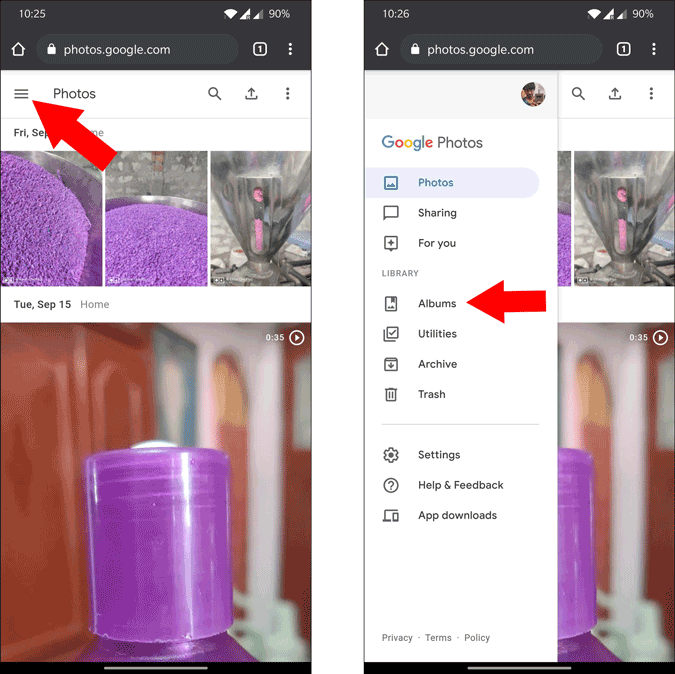
Ahora abra el álbum que desea descargar. Haz clic en el menú de tres puntos en la parte superior derecha de Google Photos y selecciona la opción «Descargar todo».
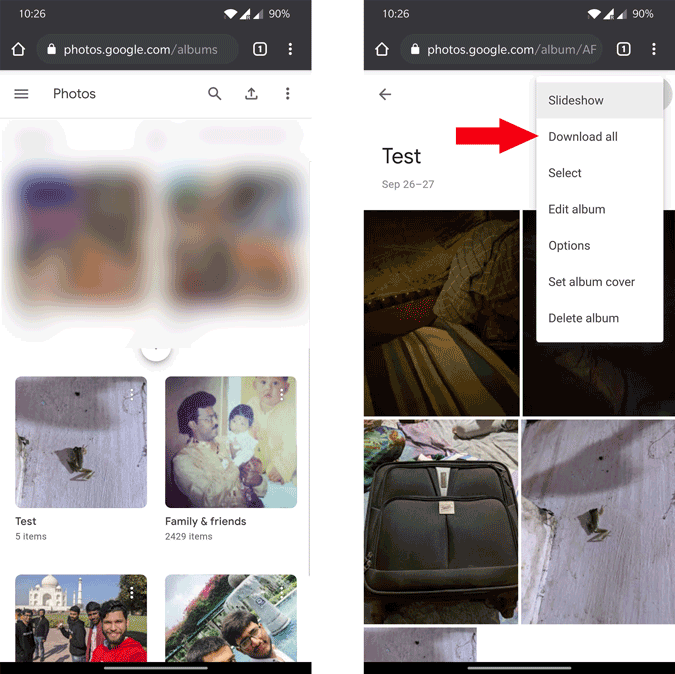
Esto descargará el Zip. Puede extraer el archivo comprimido con cualquier aplicación de extracción de archivos comprimidos o puede usar la función de extracción de archivos comprimidos incorporada en los archivos de la aplicación de Google.
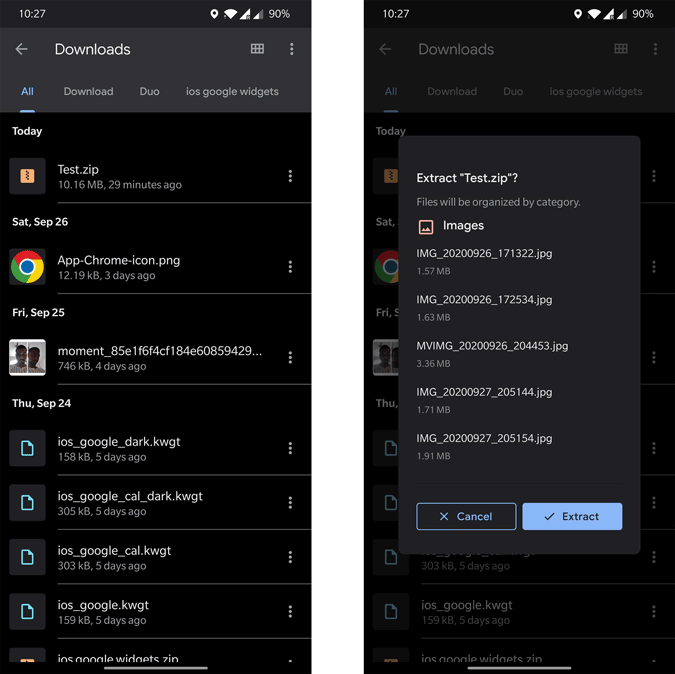
Este proceso puede ser útil para descargar un álbum, pero cuando lo desee para descargar varios álbumes, debe abrir cada álbum manualmente y descargarlo, y luego debe extraer cada archivo zip para acceder al álbum como una carpeta. Si desea descargar varios álbumes, puede utilizar el siguiente método.
Para descargar varios álbumes como una carpeta, abra Google Takeout desde este enlace y haga clic en el botón «Desmarcar todo», ya que solo queremos descargar Álbumes de Google Photos. Ahora desplácese hacia abajo y habilite la marca de verificación junto a Google Photos.
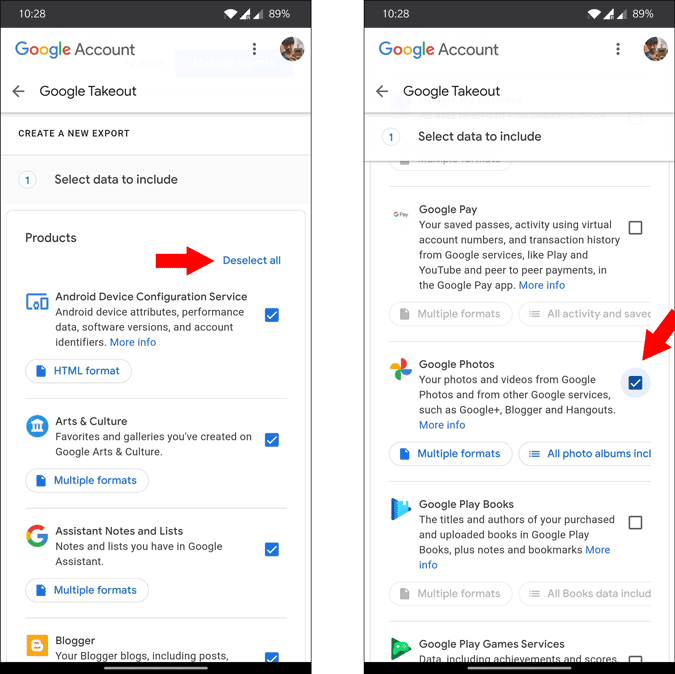
Esto seleccionará datos completos de Google Photos, incluidas todas las imágenes. Como solo necesitamos unos pocos álbumes, haga clic en el botón «Todos los álbumes de fotos incluidos». Esto abrirá una ventana emergente que muestra todos los álbumes en tu biblioteca de Google Fotos. Ahora haga clic en el botón deseleccionar todo ya que la opción le muestra álbumes generados automáticamente según el tiempo. Luego, desplácese hacia abajo y seleccione todos los álbumes que desea descargar y haga clic en Aceptar.
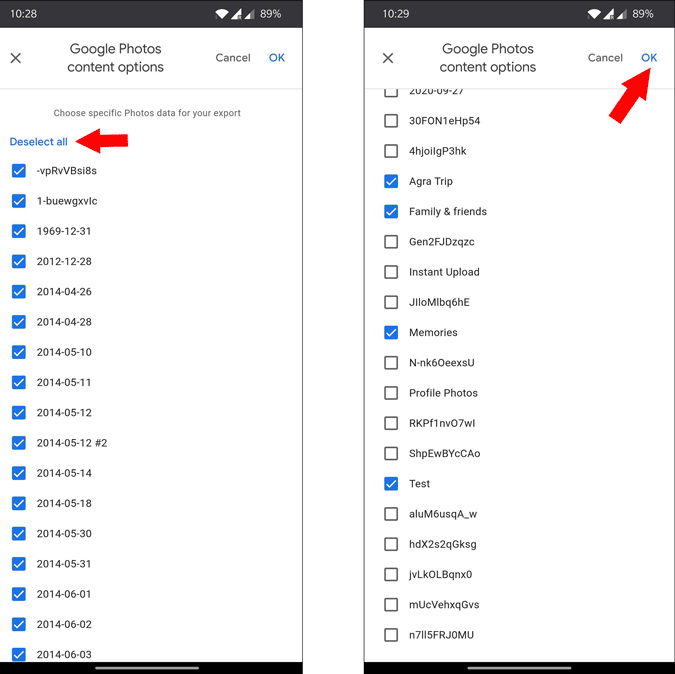
Una vez hecho esto, desplácese hacia abajo y haga clic en «Siguiente paso». Aquí debe elegir el tipo de archivo, la frecuencia y el destino. Deje las opciones predeterminadas y haga clic en «Crear exportación».
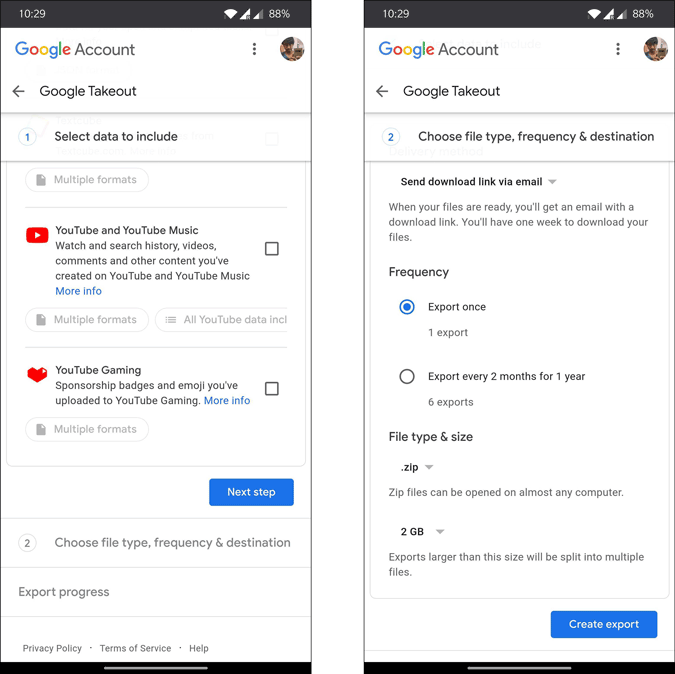
Este proceso puede demorar incluso horas o días, según la cantidad de fotos en su álbum. De todos modos, recibirá un correo electrónico una vez que se complete el proceso. Más tarde, puede descargar el archivo zip y extraerlo de la aplicación Files by Google.
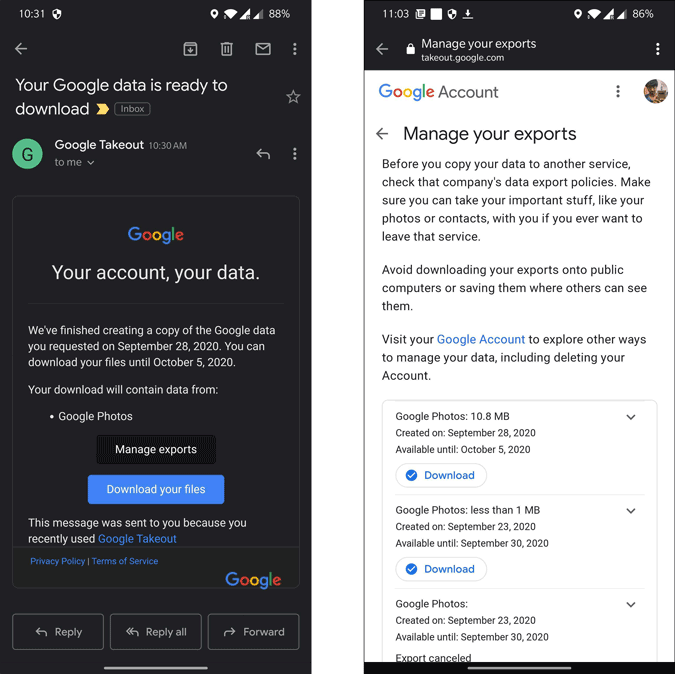
También lea: Cómo transferir datos de Google Drive a OneDrive fácilmente